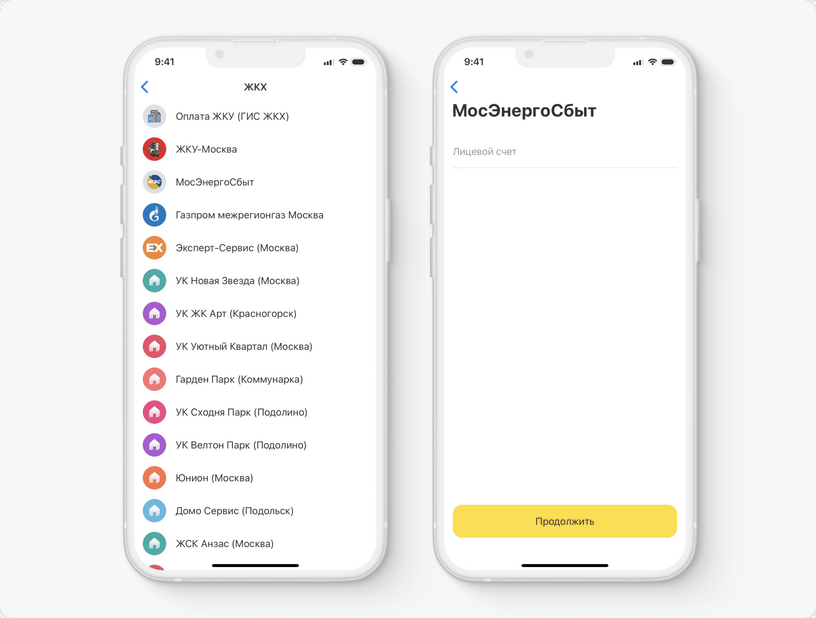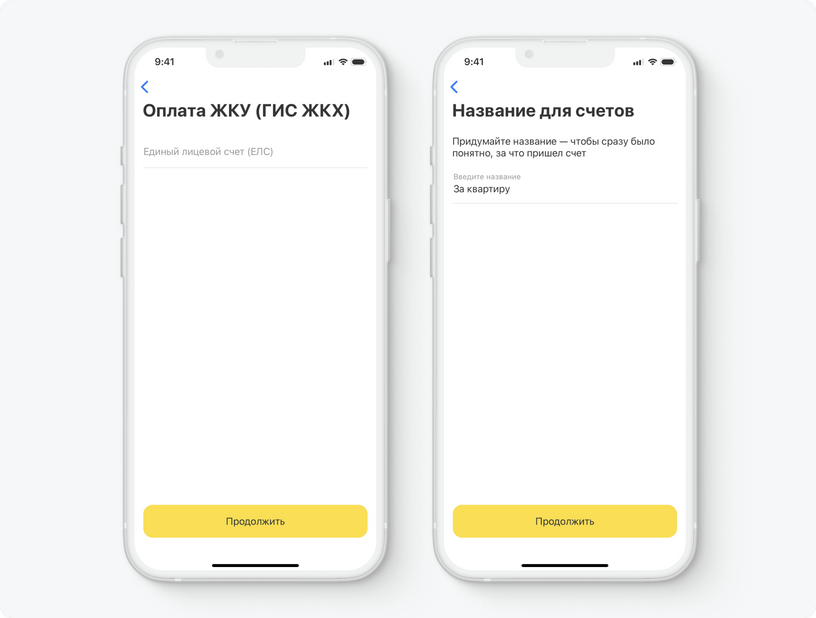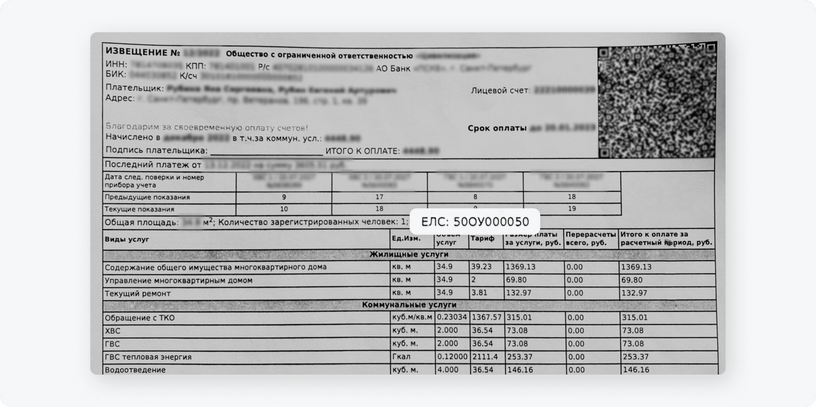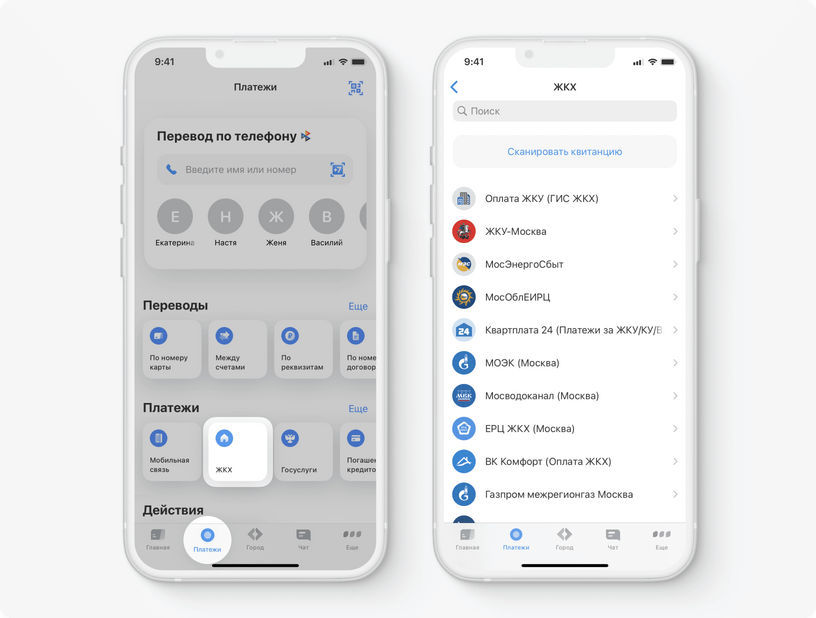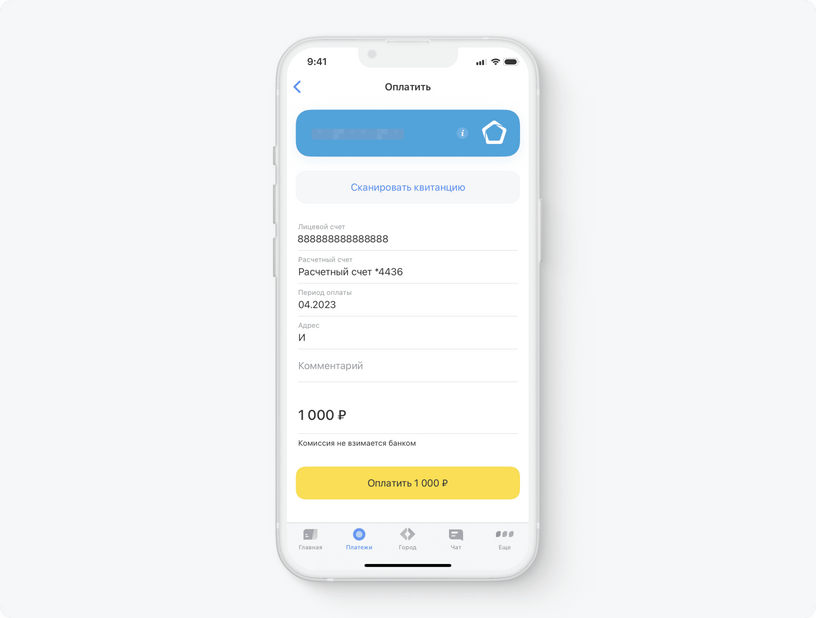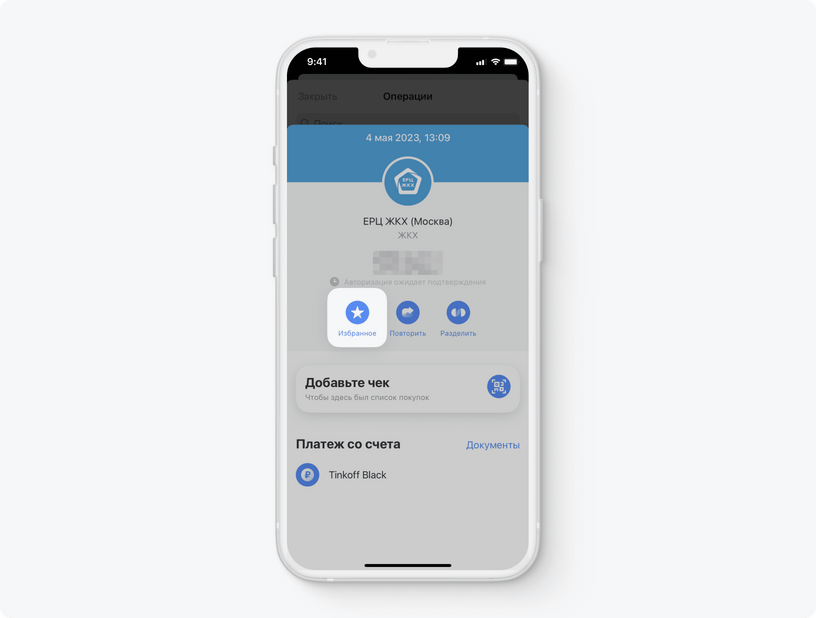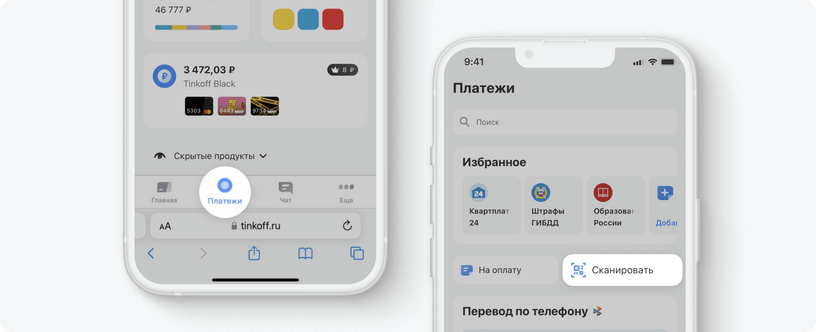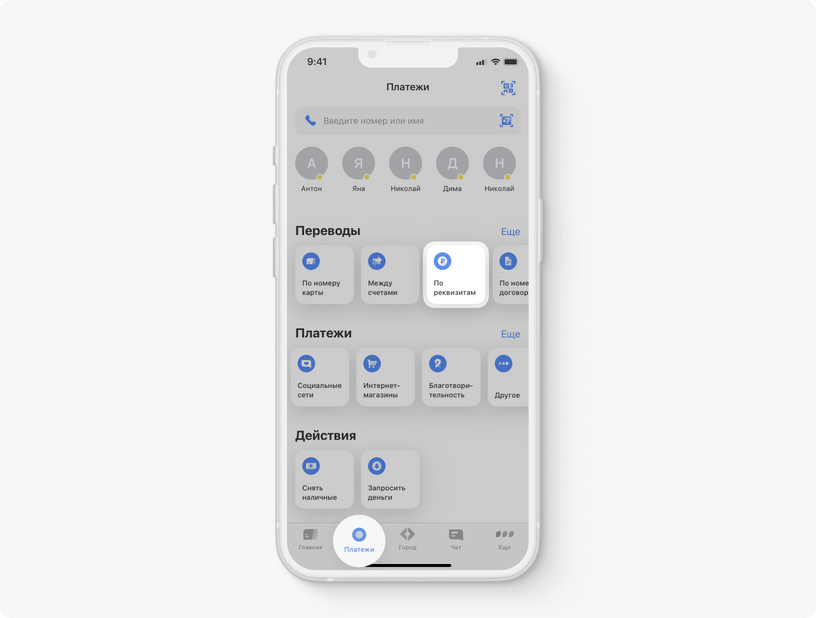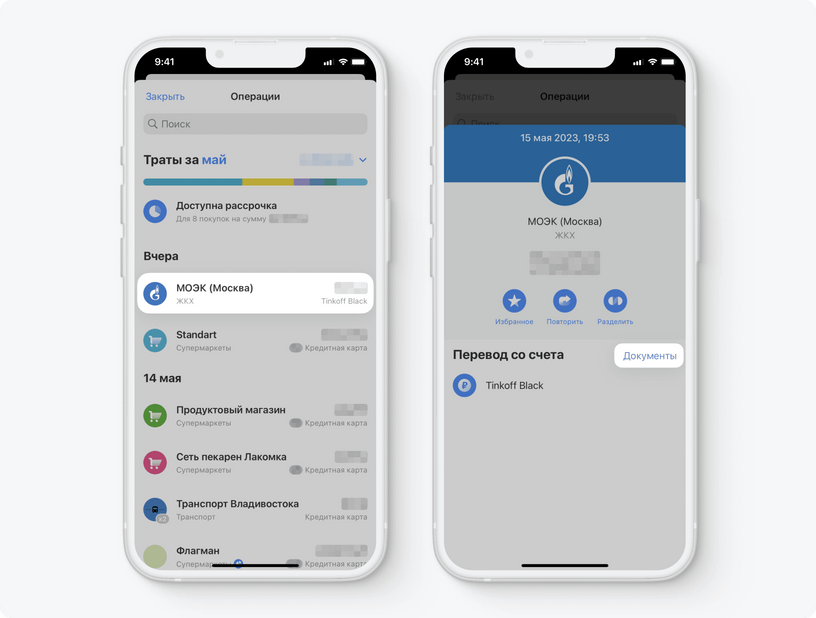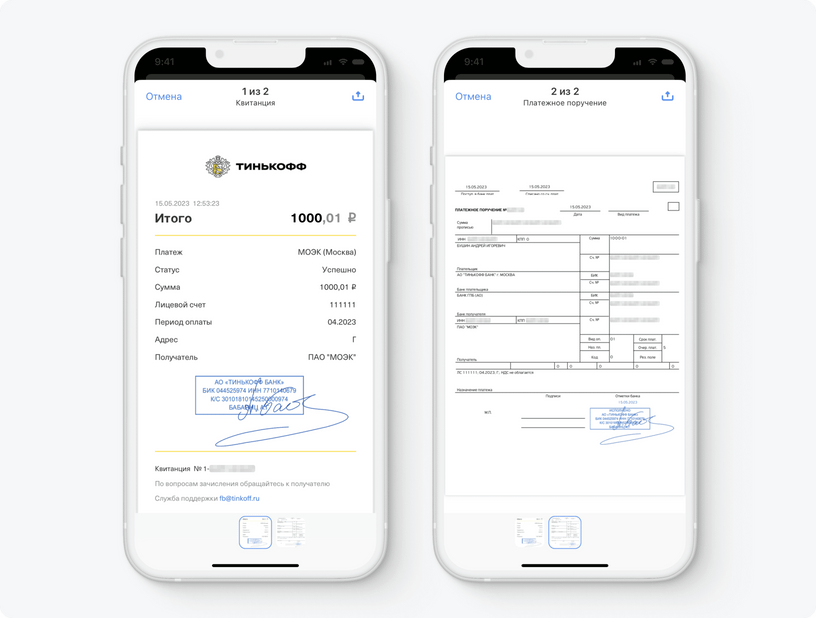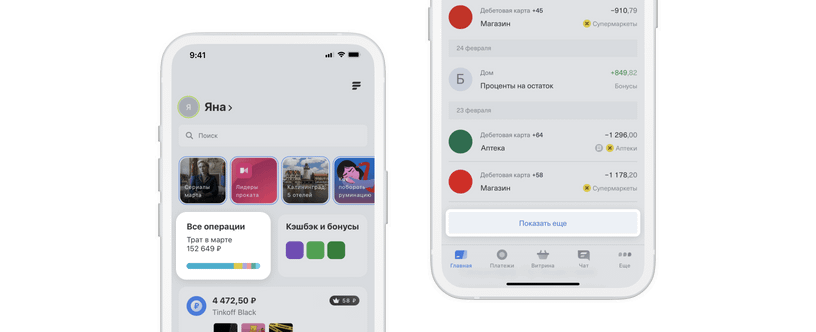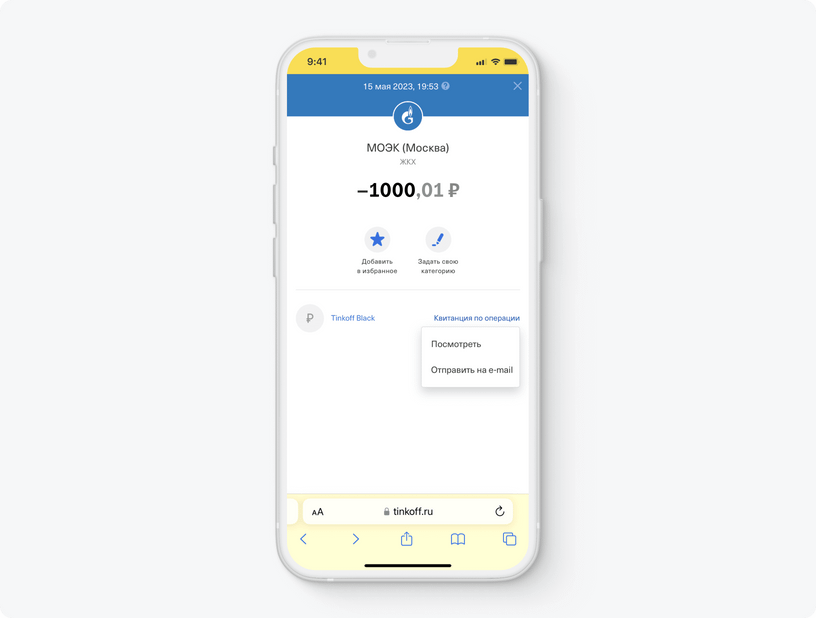Как оплатить ЖКУ через Тинькофф?
Оплатить ЖКУ можно в приложении Тинькофф и личном кабинете на tinkoff.ru. В банкомате и терминале оплатить коммунальные услуги не получится.
По QR‑коду. Если в квитанции есть QR‑код, можете навести на него камеру и сразу оплатить услуги. Все необходимые для оплаты реквизиты мы заполним автоматически. Как оплатить услуги ЖКХ по QR‑коду
По выставленному счету. Можете оформить подписку на счета за ЖКУ и получать их прямо в приложении Тинькофф. Как только вам выставят счет, мы уведомим вас и предложим оплатить его в приложении. Как подписаться на счета за ЖКУ
Через поиск организации. Вы можете найти нужную вам коммунальную компанию в приложении Тинькофф, заполнить всего несколько реквизитов и оплатить услуги. Как оплатить услуги ЖКХ через поиск
По реквизитам счета. Вы можете заполнить все реквизиты самостоятельно, чтобы оплатить коммунальные услуги. Срок зачисления платежа, как правило, 1—3 рабочих дня. Как оплатить по реквизитам счета